Как установить Node.js и проверить его работу
28.04.2019
10 667
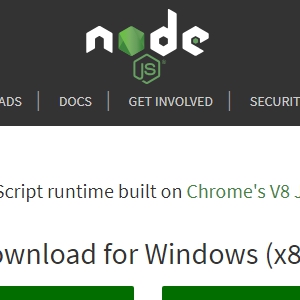 Download Nodejs
Download NodejsПривет! В этой статье расскажу, как установить Node.js. Причем не важно, какая у вас система — Windows или macOS.
Node.js — это технология, программная платформа, позволяющая писать серверный код на языке JаvaScript. Она представляет из себя компилятор, построенный на движке V8, зашитый в Google Chrome.
V8 — это высокопроизводительный движок JavaScript и WebAssembly от Google с открытым исходным кодом, написанный на C ++.
Он используется в Chrome и Node.js и других; реализует ECMAScript и WebAssembly, работает в системах от Windows 7 и более новых, macOS 10.12+ и Linux, использующих процессоры x64, IA-32, ARM или MIPS.
V8 может работать автономно или может быть встроен в любое приложение C ++.
Установка Node.js
1. Заходим на сайт https://nodejs.org
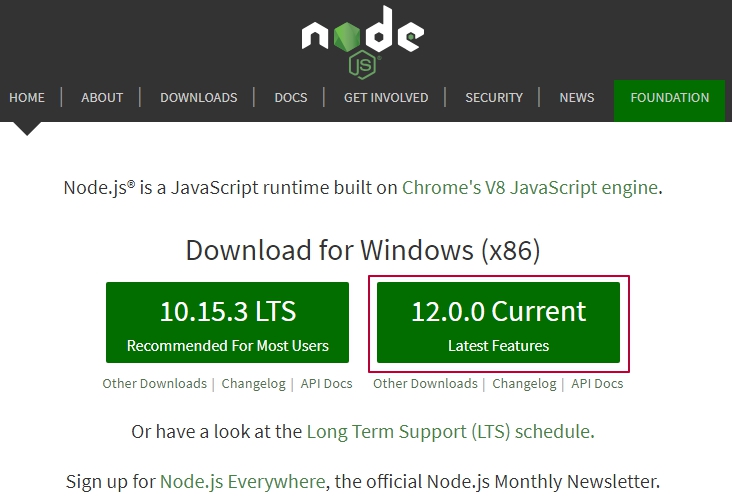 Nodejs — current version
Nodejs — current version
Ваша система определяется автоматически. Выбираем Current (текущую версию). Это обычный exe файл, который устанавливается как и любая другая программа.
2. Следуйте всем настройкам по умолчанию, нажимая Next для продолжения:
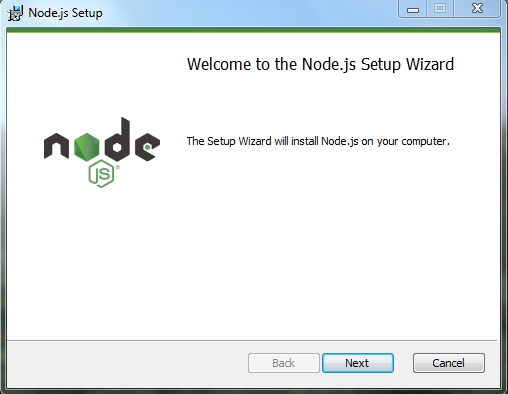 Setup Wizard
Setup Wizard
Принимаем условия использования, ставим галочку:
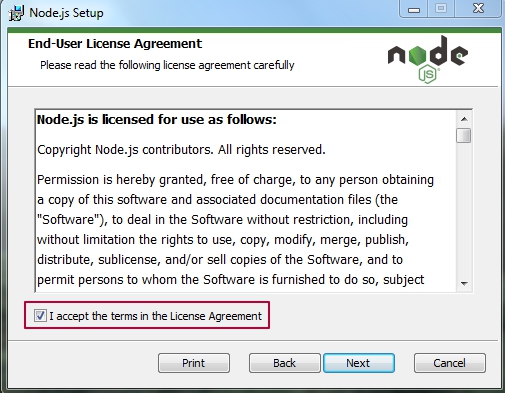 I accept..
I accept..Папка назначения, куда будет установлен Node.js. По умолчанию, это Program Files на диске C:
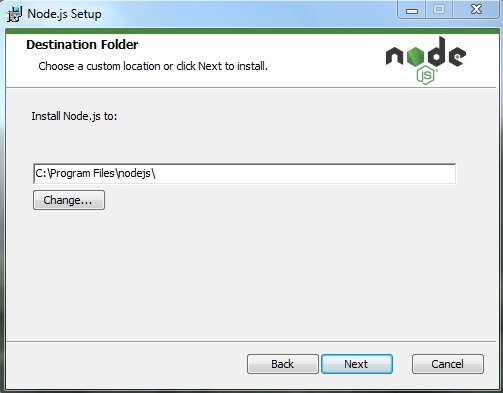 Destination Folder
Destination FolderНастройки по умолчанию. Модули, которые установятся, здесь важно наличие npm modules:
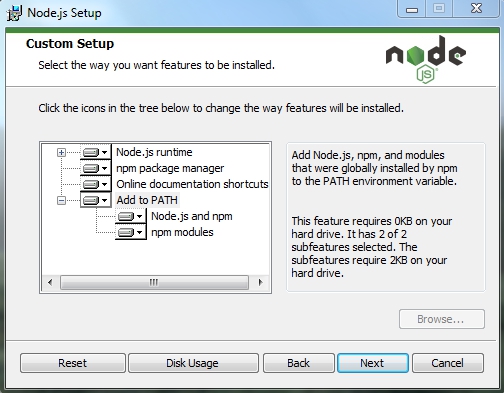 Custom Setup
Custom SetupПредлагают установить дополнительные инструменты — здесь галочку не ставим:
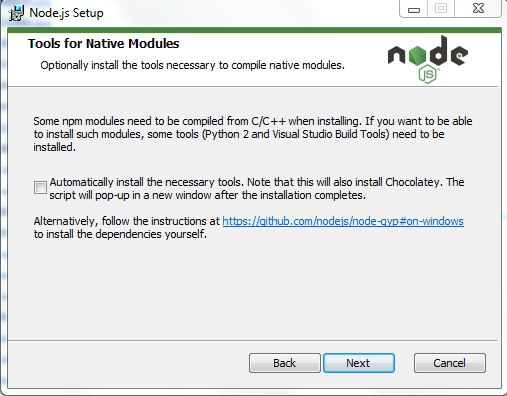 Tools for Native Modules
Tools for Native Modules
Install — нажимаем для запуска инсталляции или Back, чтобы вернуться и изменить настройки:
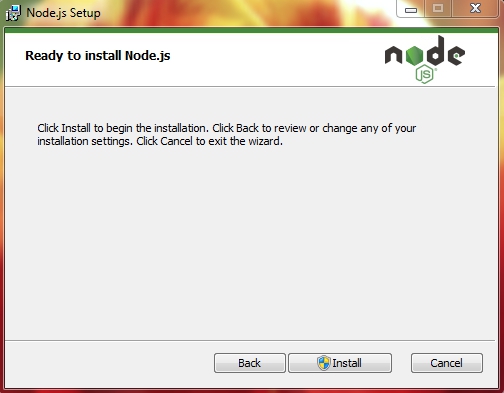 Click Install to begin installation Node.js
Click Install to begin installation Node.jsПосле успешной установки нажимаем Finish:
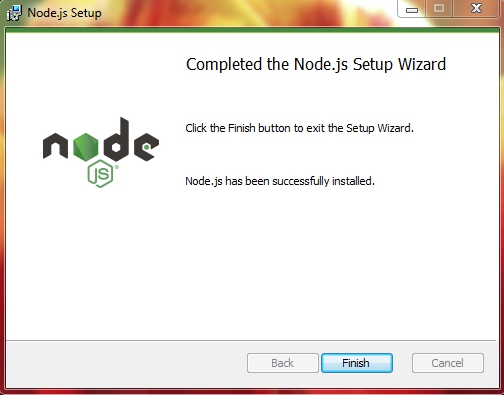 Completed the Node.js
Completed the Node.jsПроверяем работу Node.js
1. На вашем виртуальном сервере, у меня это OpenServer/domains:
- Создаем папку node
- В папке node создаем файл index.js с содержимым:
var text = 'Hello, world!';
console.log(text);
2. Запускаем командную строку. Если не знаете, как её запустить, то перейдите Пуск -> Стандартные программы -> Выполнить
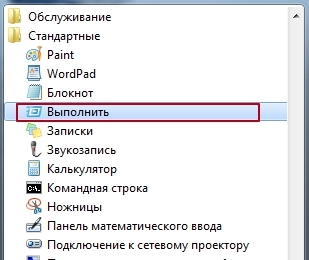 Командная строка Windows
Командная строка Windows 2.1. Напишите в этой строке: npm -v
-v — version — версия
Если видим версию (на скрине у меня 6.7.0), значит всё ОК!
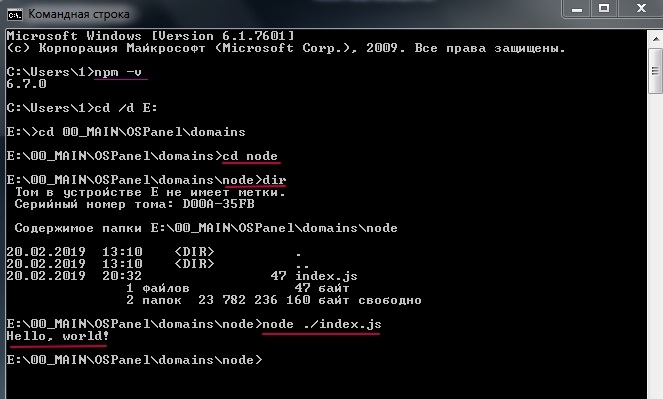 Проверка работы Nodejs
Проверка работы Nodejs2.2. Здесь же, в консоли, переходим к папке node: cd node и командой dir проверяем содержимое папки. Наблюдаем наличие нашего index.js
2.3. Делаем компиляцию командой: node index
node index это сокращенная команда — аналог записи node ./index.js (выше на скрине). Т.е. можно не указывать путь к файлу, Node.js по умолчанию сам ищет в корне индексный файл index.js.
2.4. И вот он, долгожданный результат: Hello, World!
Всё работает! Поздравляю! 🙂 Или нет? Пишите.
Эту статью написала специально к серии уроков по Gulp, поскольку там ссылаюсь на необходимость установленного Node.js. Теперь будет понятно, как это сделать.
Документация по Nodejs https://nodejs.org/api/
Голосов: 6, Средняя оценка: 5